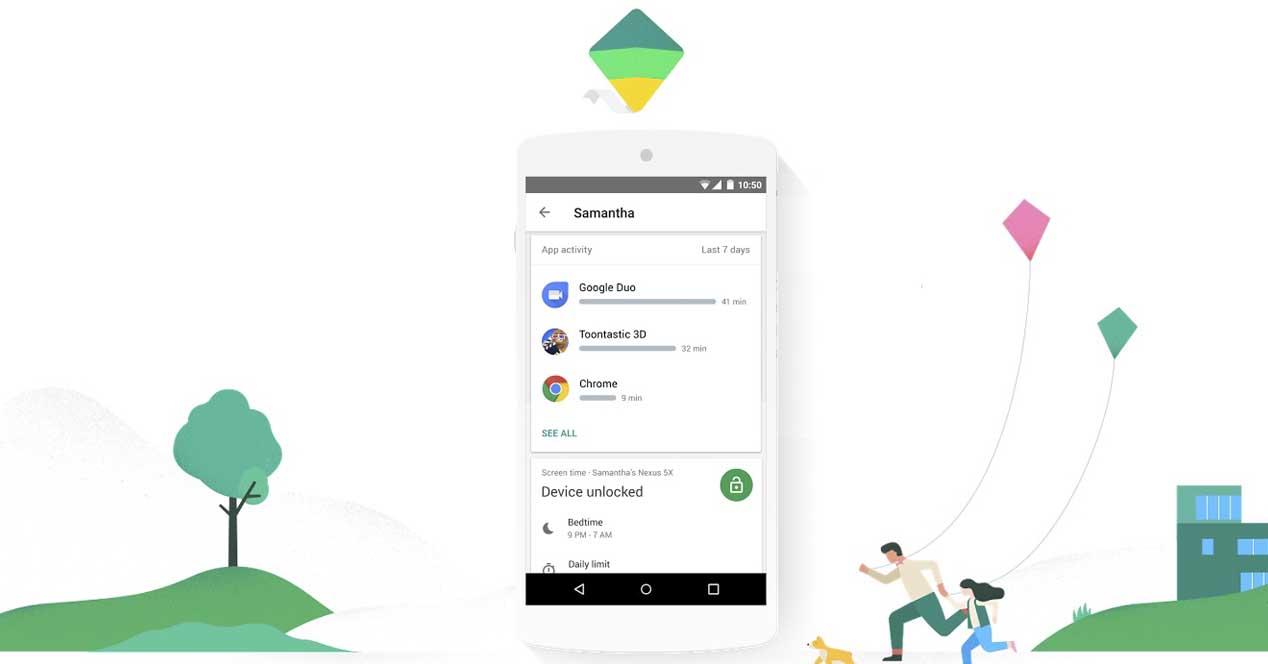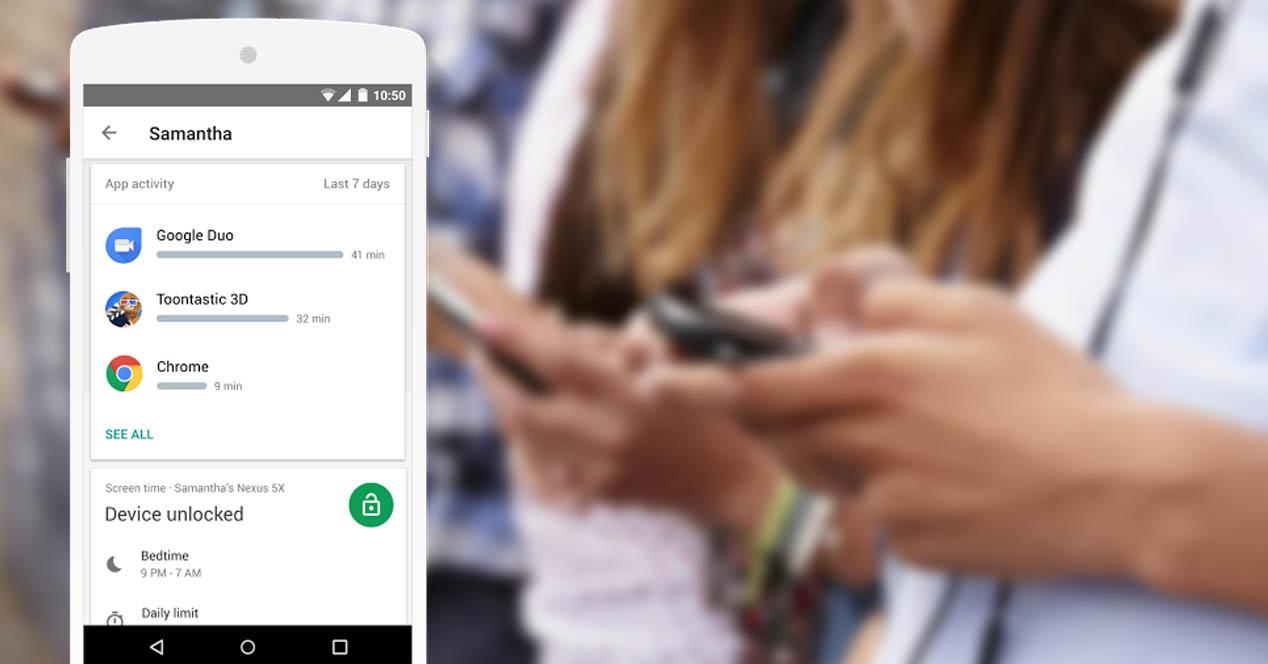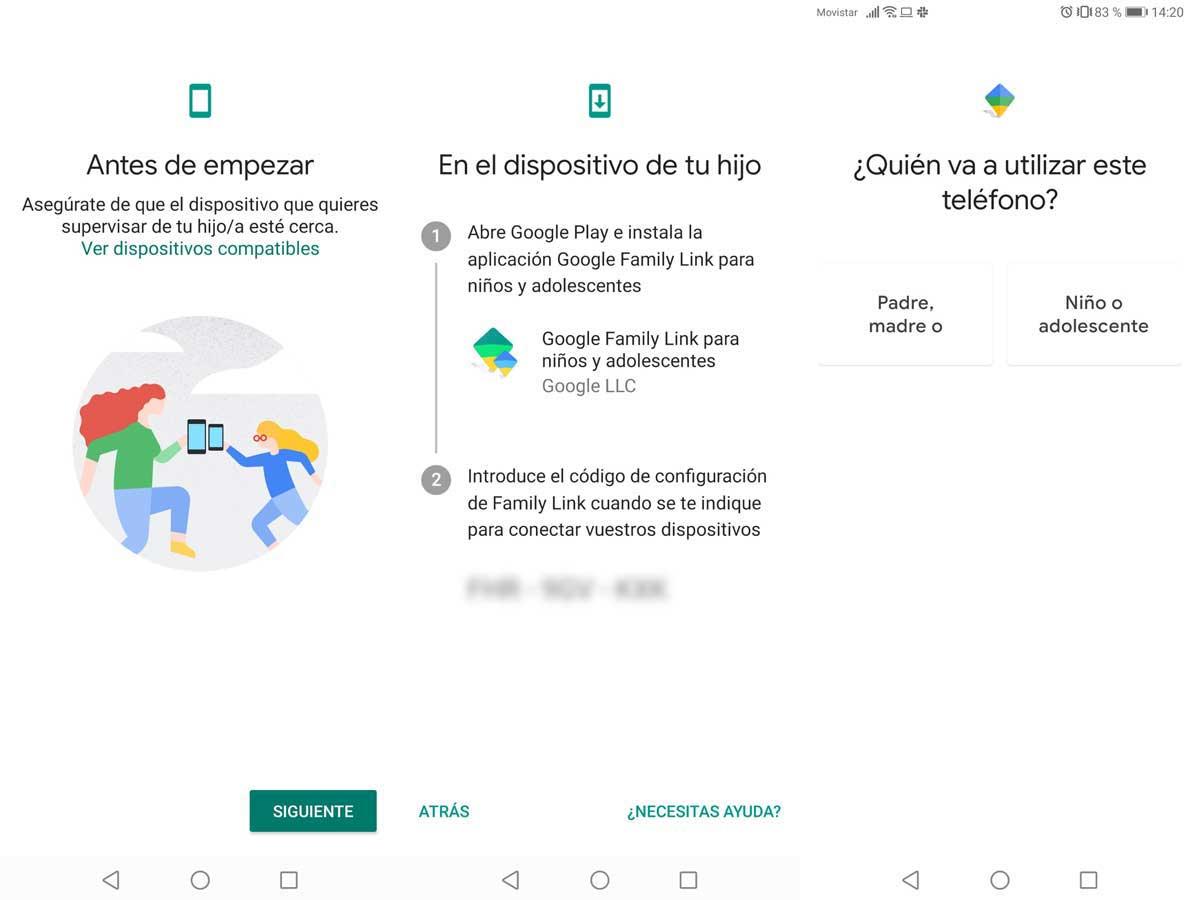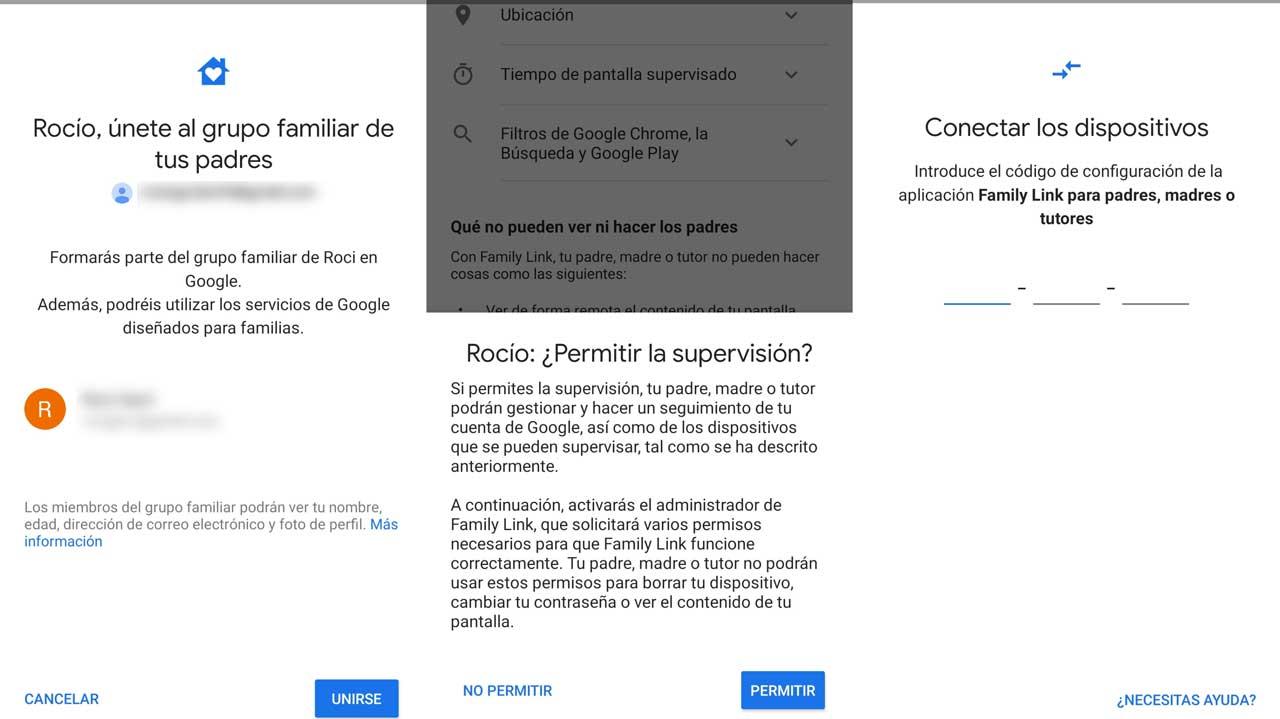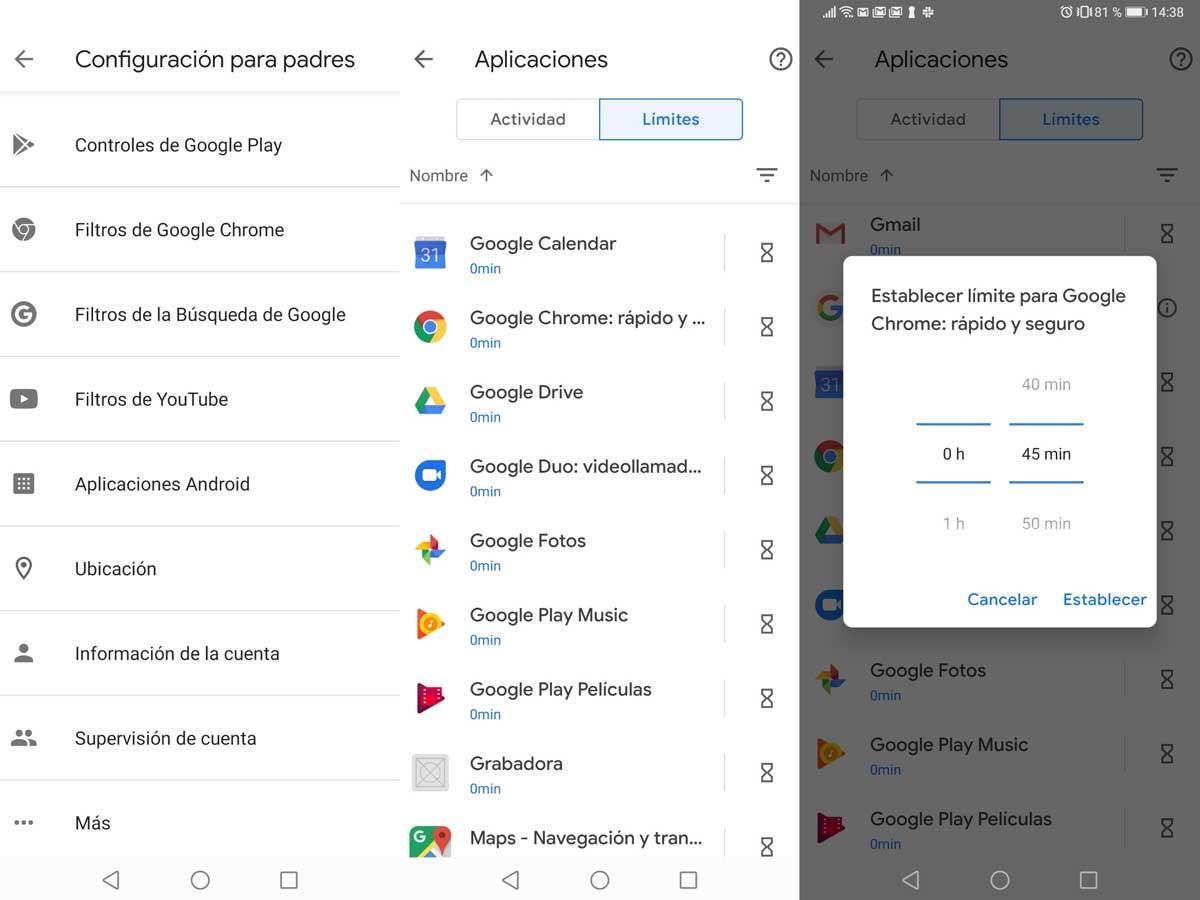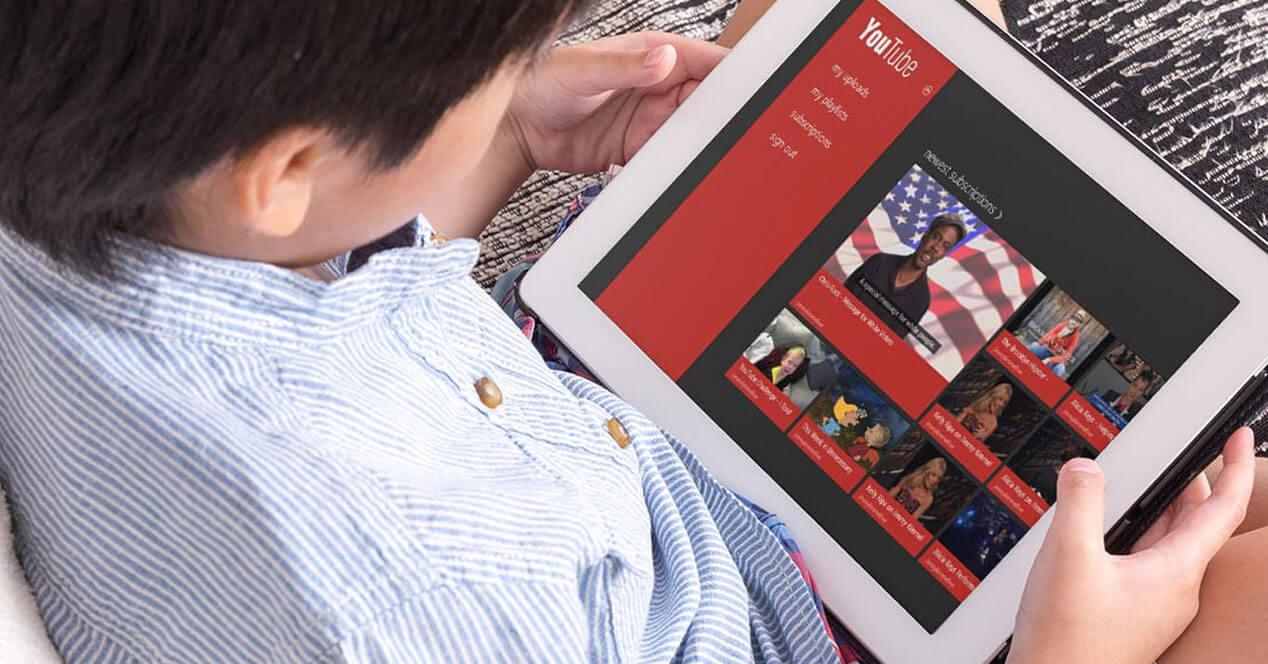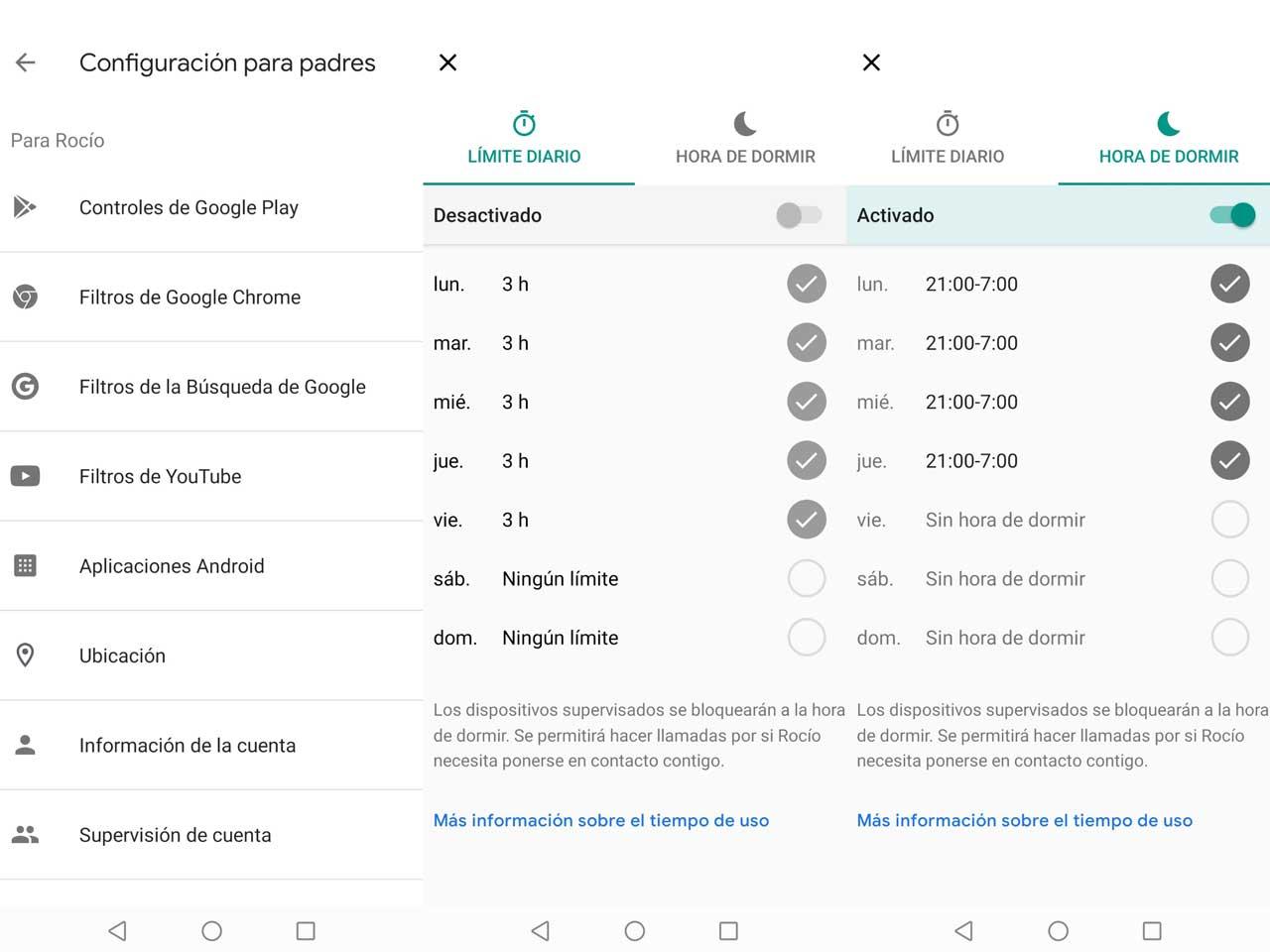¿Dónde Está Tu Hijo Ahora? Así Funciona El Control Parental De Google Family Link
Google Family Link es la herramienta de control parental de Google. Se trata de una aplicación y servicio que nos permite crear una cuenta de Google para un niño menor de catorce años y tener supervisión sobre dónde está a cada momento, qué hace con su smartphone, qué aplicaciones usa o a qué hora o durante cuanto tiempo. También permite alejar a los más pequeños de contenido para adultos o bloquear el teléfono o la tablet a determinadas horas para que se centren en otros asuntos como cenar, pasar tiempo en familia, jugar o irse a la cama.
Family Link no bloquea de forma automática el contenido inapropiado como puede hacer el control parental de Netflix. Lo que hace Family Link es darte la posibilidad de que tú tengas el poder para gestionar o restringir lo que no creas adecuado para los más pequeños. Pero dependerá de cada padre o cada niño así que deberás tener cuidado a la hora de marcar los límites y revisar las aplicaciones, ser tú el encargado de configurar los horarios de pantalla, las opciones o los permisos de su teléfono móvil o tableta.
Para niños y adolescentes
El control parental de Family Link está enfocado a supervisar la actividad de niños menores de catorce años (edad mínima para tener una cuenta en Google en España) pero también es compatible con adolescentes y permite hasta cinco hijos en una misma cuenta de padre, madre o tutor. Si tu hijo es mayor de esta edad podrá usar Family Link si tú se lo pides o si llegáis a un acuerdo. Eso sí, él tendrá el poder de detener la supervisión en cualquier momento pero si lo hace recibirías una notificación advirtiéndote y su teléfono o tablet quedaría bloqueado temporalmente e inutilizable.
¿Qué hace falta?
Puedes usar el control parental de Google Family Link si tienes un hijo o varios y necesitas supervisar dónde están, qué uso hacen de su smartphone o de su tablet, cuánto tiempo lo usan y en qué aplicaciones. Es compatible con dispositivos iOS y con dispositivos Android con versiones superiores a KitKat 4.4 e iOS 9 respectivamente. También puede usarse desde el navegador en caso de que no tengas la app a mano.
Para poder formar parte de Google Family Link, necesitas cumplir con requisitos:
- Ser mayor de 18 años
- Tener una cuenta de Google activa
- Descargar la aplicación de Family Link de Google
- Vivir en el mismo país que tu hijo
- Que tu hijo o hijos sean menores de catorce años
- Que tu hijo o tus hijos tengan una cuenta de Google
¿Qué permite a los padres?
Bloquear su dispositivo
Si crees que ya ha usado demasiado tiempo el teléfono móvil o la tablet y quieres que dedique su tiempo a otra cosa, Family Link permite bloquear el dispositivo hasta una hora concreta. Por ejemplo, si es la hora de ir a jugar fuera, si hay que hacer deberes en ese momento o simplemente si estáis viendo una película y no quieres que se distraiga con el teléfono móvil.
Controla la ubicación
Siempre que lleven el móvil o la tablet con ellos, podrás localizar a tus hijos. La ubicación en tiempo real es una de las funciones más interesantes ya que sabrás dónde está o si está a salvo. El control parental de Google Family Link permite ubicarlos en todo momento en el mapa.
Establecer límites de tiempo
Si crees que más de dos horas al día es demasiado tiempo usando el teléfono, podrás hacer que su pantalla se bloquee una vez que alcancen el límite. Te permite elegir cuántas horas al día quieres que use el móvil o la tablet y ellos aprenderán a gestionar ese tiempo. Además, podrás marcar la hora de dormir para y limitar de forma global el uso de la pantalla.
Controla las aplicaciones
Si hay aplicaciones que crees que usa demasiado, puedes controlar el tiempo de cada una. Así evitarás que use TikTok, por ejemplo, pero permitirás que tenga acceso al diccionario en el móvil o a la calculadora. Además, podrás ver la actividad de todas las aplicaciones y cuánto se ha usado cada una en los últimos treinta días.
Aplicaciones instaladas y descargas
Más allá de controlar el uso de las aplicaciones, puedes gestionar y ver qué apps se acaban de instalar o cuáles hay instaladas en el móvil. También podrás bloquear las descargas o hacer “desaparecer” algunos juegos y aplicaciones de la tienda.
Controla los ajustes
Tendrás un control prácticamente total del teléfono o la tablet de forma remota y podrás añadir o borrar los usuarios, acceder a la gestión de permisos del teléfono, bloquear la posibilidad de instalar aplicaciones por fuentes desconocidas, etc.
Configurar el control parental
Lo primero que deberás hacer para configurar Family Link es descargar la aplicación en todos los dispositivos: los teléfonos de los responsables y los teléfonos móviles o tabletas que habitualmente vayan a usar los niños.
En el del padre, madre o tutor
Descarga el control parental de Family Link en teléfono de la madre, del padre o del tutor que estará encargado de controlar la actividad de los más pequeños de la casa. Busca la aplicación en Google Play Store, descarga e instala. Una vez que instales la app en tu smartphone, te preguntará quién eres: Padre, madre o tutor / Niño o adolescente. Marca la primera opción y continúa siguiendo las instrucciones.
Una vez que te hayas marcado como responsable, Google te preguntará si tu hijo tiene o no cuenta ya. Si no es así, puedes crear una cuenta de Google. Si ya tiene una, pulsa en “Sí” y podrás vincularla directamente al control parental de Family Link iniciando sesión desde su móvil.
Cuando hayas seguido todos los pasos para configurar una y otra cuenta, la aplicación de control parental te pedirá vincular ambas a través de un código de nueve caracteres que tendrás que introducir en el móvil del niño o la niña en cuestión para confirmar el proceso.
En el niño
Sigue los mismos pasos que has seguido en el teléfono del adulto. Ve a Google Play, descarga la aplicación Google Family Link para niños y adolescentes e inicia sesión en la cuenta de Google con los datos del pequeño. Una vez que ya la tengas, tendrás que pulsar en el botón “Unirse” para unirte al grupo familiar de Google y confirmar que permites la supervisión.
Activa todos los permisos que te pide el teléfono móvil o la tablet y ya estaría listo y configurado el control parental de Google Family Link para que empieces a usarlo como quieras.
Funciones del control parental
Una vez que tengas vinculados todos los dispositivos será fácil gestionarlos y no requiere ser un experto en tecnología. Verás que la interfaz de la aplicación es muy gráfica y puedes ir consultando las distintas opciones de gestión. Repasamos algunas de las cosas más útiles e interesantes que puedes hacer.
Activa la ubicación
Siempre que quieras, y si así lo tienes configurado, puedes ver dónde está tu hijo ahora. Puedes ver la ubicación del dispositivo de tu hijo desde la aplicación de Family Link para saber si tiene algún problema o si ya ha llegado a casa.
- Abre la aplicación Google Family Link
- Selecciona el hijo que quieres consultar
- Ve a Ubicación
- Toca en Configurar
- Activa los ajustes para la ubicación
Una vez que la tengas activada, siempre podrás seguir estos pasos para saber dónde está. También podrás ver un historial de ubicaciones y saber dónde ha estado.
Controles de Google Play
Podrás permitir que se requiera aprobación para todo el contenido que requiera compras o descargas de pago. También puedes elegir qué contenido puede ver el niño o la niña en la tienda de aplicaciones y juegos, en las películas o libros. Podrás bloquear libros sexualmente explícitos o podrás bloquear aplicaciones siguiendo el criterio de clasificación PEGI: PEGI 3, PEGI 7, PEGI 12, PEGI 16 o PEGI 18.
Gestionar Google Chrome
Restringe los sitios web que va a visitar el niño o la niña desde su dispositivo Android.
- Ve a la aplicación de Family Link
- Elige el hijo que quieras gestionar
- Ve a la opción de Ajustes
- Toca en Gestionar configuración
- Accede a Filtros de Google Chrome
- Selecciona el ajuste que quieras:
- Permitir todos los sitios web
- Intentar bloquear sitios web para adultos (tendrás que fiarte del filtro de Google pero bloquearía contenido violento o sexualmente explícito)
- Permitir solo determinados sitios web (serás tú el que decidas)
- Marca la opción “Gestionar sitios web” para añadir o bloquear
Así podrás bloquear de forma global los sitios perjudiciales o para mayores. Pero si lo que quieres es añadir un sitio aprobado o bloqueado, puedes gestionarlos de forma individual desde los ajustes de la aplicación y la configuración del niño.
- Ve a Family Link
- Selecciona el hijo que quieras
- Ve a Ajustes
- Selecciona Gestionar Configuración
- Accede a Filtros de Google Chrome
- Ve a Gestionar sitios web
- Toca en Aprobados o bloqueados
- Pulsa en Añadir una excepción
- Añade el sitio web que quieras
- Cierra para confirmar el proceso
Marca límites de uso
Puedes elegir y definir límites para todas las aplicaciones del dispositivo.
- Ve a la aplicación de Family Link
- Elige el perfil de tu hijo
- Ve a Gestionar configuración
- Pulsa sobre aplicaciones Android
- Elige la aplicación que quieras
- Haz clic en el pequeño reloj junto a ella
- Define el tiempo de uso que quieras marcar
Activa o desactiva el filtro de YouTube
Si activas el filtro de YouTube en el control parental de Family Link desaparecerán los videos con contenido potencialmente peligroso para menores como violento o sexual.
- Ve a la aplicación
- Elige el perfil de tu hijo
- Ve a Configuración
- Accede a Filtros de YouTube
- Activa o desactiva según necesites
Configurar tiempo de pantalla
Puedes elegir cuántas horas diarias hay de límite para usar cada día de la semana. Podrás marcar horarios de cada día de forma independiente. Por ejemplo, los lunes tres horas, los martes cuatro horas y los sábados diez horas. También podrás marcar la hora de dormir de cada día según necesiten o según las actividades que tenga.
- Ve a Family Link
- Elige Tiempo de pantalla
- Pulsa en Configurar
- Marca el horario que quieras para cada día
- Activa la opción
- Elige la hora de dormir
Una vez que lo tengas, los dispositivos se bloquearán a la hora de dormir o una vez que se pase el límite diario pero permitirá hacer llamadas por si hace falta ponerse en contacto contigo o con cualquier otro adulto de forma urgente.
Via: www.adslzone.net
 Reviewed by Anónimo
on
13:03
Rating:
Reviewed by Anónimo
on
13:03
Rating: